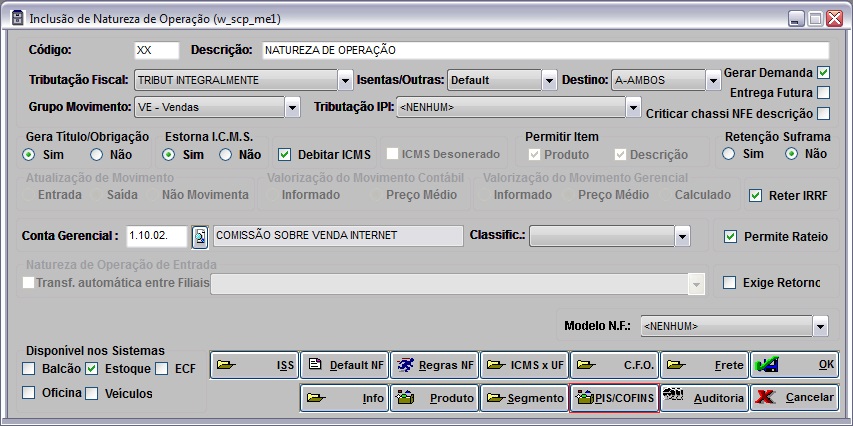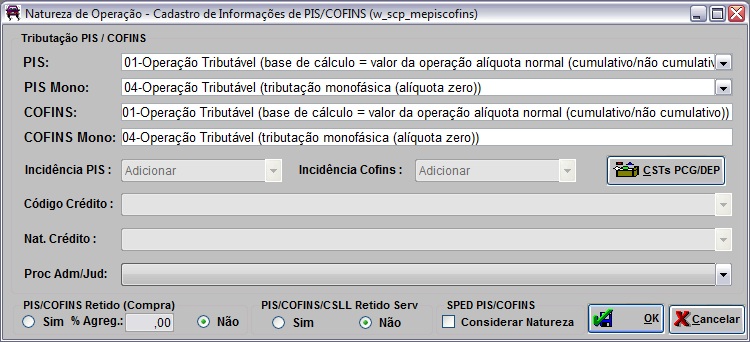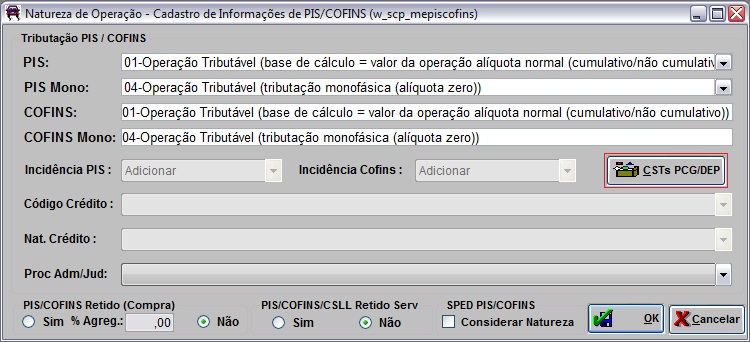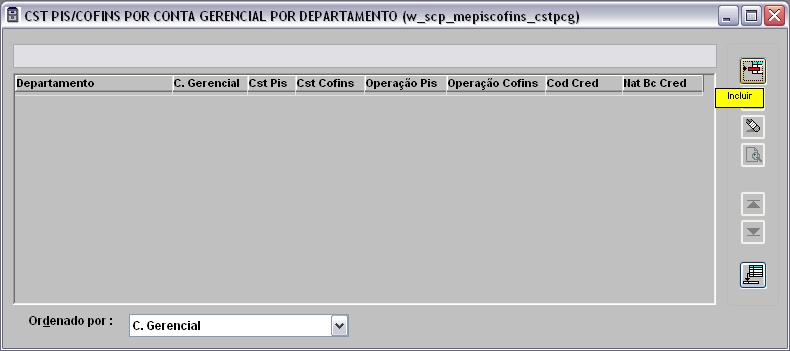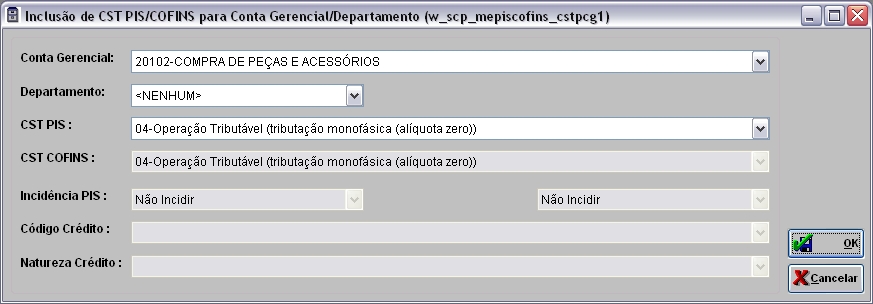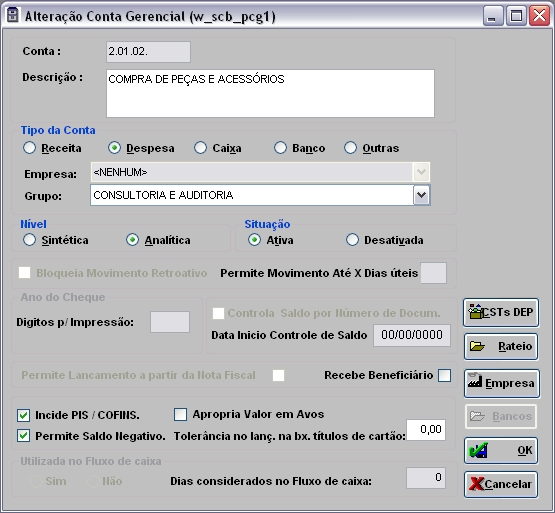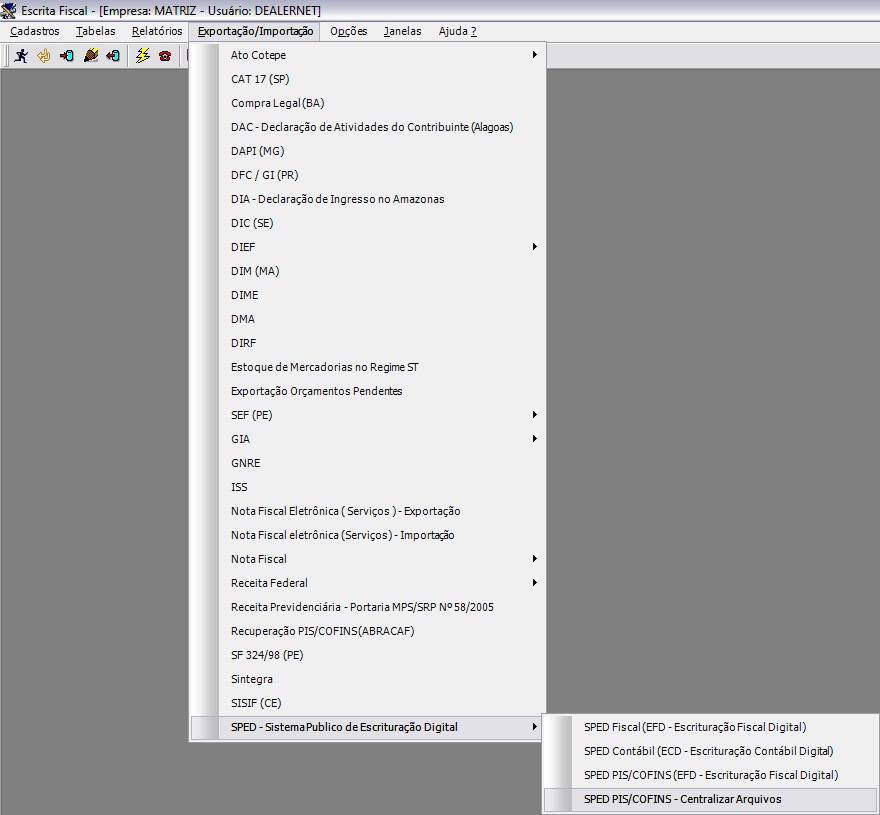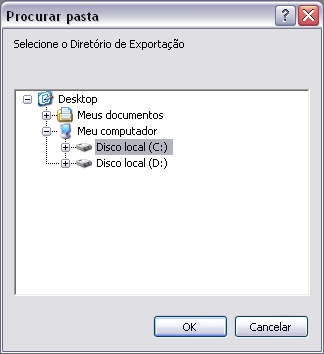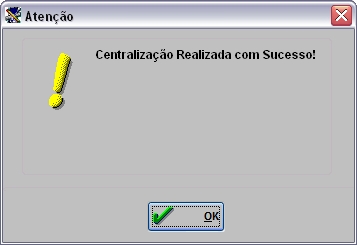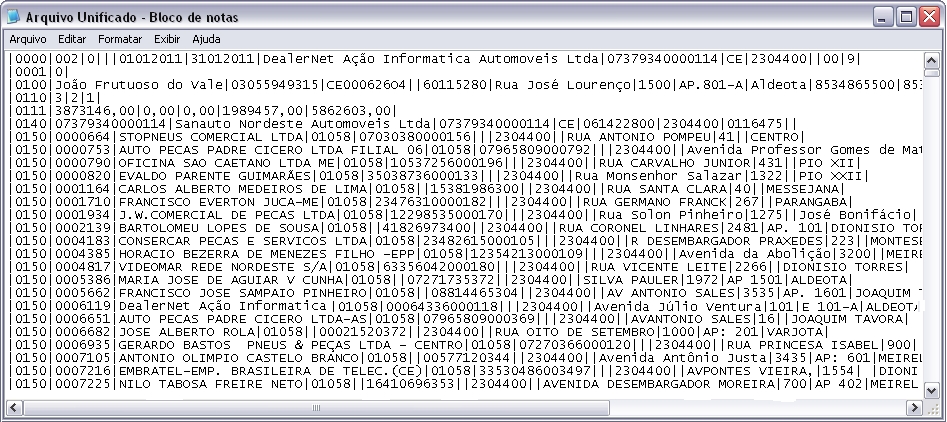De Dealernet Wiki | Portal de SoluÓÐo, Notas TÕcnicas, Vers¾es e Treinamentos da AÓÐo InformÃtica
Tabela de conteû¤do |
IntroduûÏûÈo
O SPED ûˋ um instrumento que unifica as atividades de receber, validar, armazenar e autenticar livros e documentos que integram a escrituraûÏûÈo contûÀbil e fiscal das empresas, mediante transmissûÈo û¤nica de vûÀrias obrigaûÏûçes acessû°rias e diferentes û°rgûÈos fiscalizadores.
O SPED PIS/COFINS ã CentralizaûÏûÈo de Arquivos Matriz e Filiais serve para gerar e unificar todas as informaûÏûçes de PIS/COFINS dos arquivos que foram gerados pelas unidades (Matriz e Filiais) separadamente.
ConfiguraûÏûçes
Como Configurar Incidûˆncia de PIS/COFINS da Natureza de OperaûÏûÈo
1. Na janela InclusûÈo de Natureza de OperaûÏûÈo clique na opûÏûÈo PIS/COFINS;
2. Abaixo a descriûÏûÈo dos campos na tela;
TributaûÏûÈo PIS/COFINS: as opûÏûçes PIS, PIS Mono, COFINS e COFINS Mono servem para associar os cû°digos de tributaûÏûÈo do PIS/COFINS. Os cû°digos de tributaûÏûÈo PIS/COFINS sûÈo cadastrados na tabela Cû°digos de TributaûÏûÈo ã PIS/COFINS.
Incidûˆncia PIS: informe aqui como as notas vûÈo compor o cûÀlculo do valor de PIS nos relatû°rios do FiatNet/DealerNet. Por exemplo, informe Adicionar nas notas de venda e Subtrair nas notas de devoluûÏûÈo de venda. Nas notas de compra e de transferûˆncia entre filiais, marque NûÈo incidir.
Incidûˆncia Cofins: informe aqui como as notas vûÈo compor o cûÀlculo do valor de COFINS nos relatû°rios do FiatNet/DealerNet. Por exemplo, informe Adicionar nas notas de venda e Subtrair nas notas de devoluûÏûÈo de venda. Nas notas de compra e de transferûˆncia entre filiais, marque NûÈo incidir.
PIS/COFINS Retido (Compra): somente ûˋ utilizado para as compras de veûÙculos dos clientes da Zona Franca de Manaus. Se marcar a opûÏûÈo SIM, o sistema faz um cûÀlculo desses valores de acordo com algumas configuraûÏûçes de parûÂmetros no mû°dulo de SeguranûÏa:
CONSIDERA IPI NA BASE DE CALC. PIS/COFINS RETIDO ? = N
SOMA PIS/COFINS RETIDO AO TOTAL DA NE (S/N) ? = S
IMPORTAûûO DE NFE VEûCULOS GERA OBRIGAûûO ? = S
% DE PIS RETIDO DE VEûCULOS = 2 % DE COFINS RETIDO DE VEICULO = 9.6
Na opûÏûÈo % Agreg, informar o percentual que serûÀ a base para o sistema calcular o valor da venda do produto e sobre esse valor de venda, calcular o imposto retido.
PIS/COFINS/CSLL Retido Serv: utilizado para fazer o cûÀlculo desses impostos nas notas de serviûÏos de entrada e de saûÙda. Ressaltando que esse tributo nûÈo ûˋ mais vûÀlido para as notas de saûÙdas, mas continua vigente para as notas entrada a partir de R$ 5.000,00 (cinco mil reais).
3. Em seguida clique no botûÈo CSTs PCG/DEP para definir as exceûÏûçes da natureza;
4. Clique no botûÈo Incluir;
5. Na janela InclusûÈo de CST PIS/COFINS para Conta Gerencial/Departamento informe a Conta Gerencial, Departamento, CST PIS, CST COFINS, Incidûˆncia PIS, Incidûˆncia Cofins, Cû°digo Crûˋdito e Natureza Crûˋdito. Clique no botûÈo OK;
Notas:
- û possûÙvel Incluir, Alterar e Excluir as exceûÏûçes.
-
Para cada exceûÏûÈo cadastrada deve haver um departamento e uma conta gerencial. Se desejar cadastrar uma regra genûˋrica para determinada conta gerencial, basta selecionar o valor NENHUM, no campo Departamento.
Como Configurar Incidûˆncia de PIS/COFINS no Plano de Contas Gerenciais
Esta opûÏûÈo serve para configurar o CST de PIS/COFINS por departamento de acordo com a conta gerencial. Para que o botûÈo CSTs DEP seja habilitado, ûˋ necessûÀrio marcar o checkbox Incide PIS / COFINS e assim poder configurar CST de PIS/COFINS por departamento.
1. No menu principal clique Tabelas e Plano de Contas Gerenciais;
2. Na janela Contas Gerenciais selecione a conta gerencial e clique Alterar;
Nota:
- Utilize o checkbox Mostrar somente as contas ativas para que a tabela mostre apenas as contas gerenciais ativas.
3. Na janela AlteraûÏûÈo Conta Gerencial, selecione o checkbox Incide PIS / COFINS e clique no botûÈo CSTs DEP;
4. Na janela CST PIS/COFINS CONTA GERENCIAL POR DEPARTAMENTO clique no botûÈo Incluir Dados;
5. Preencha os campos Departamento, CST PIS, CST COFINS, Incidûˆncia PIS e Incidûˆncia Cofins;
6. Em seguida selecione o Cû°digo Crûˋdito e a Natureza Crûˋdito e clique no botûÈo OK;
7. Na janela AlteraûÏûÈo Conta Gerencial clique no botûÈo OK.
Como Configurar Crûˋditos sobre Bens do Ativo Imobilizado - PIS/COFINS
1. No menu principal clique Tabelas e Crûˋditos de Imobilizado - PIS/COFINS;
Exportando SPED PIS/COFINS (EFD - EscrituraûÏûÈo Fiscal Digital)
MûDULO ESCRITA FISCAL
1. No menu principal clique em ExportaûÏûÈo/ImportaûÏûÈo, SPED - Sistema Publico de EscrituraûÏûÈo Digital e SPED PIS COFINS (EFD - EscrituraûÏûÈo Fiscal Digital);
2. Na janela SPED PIS-COFINS (EFD - EscrituraûÏûÈo Fiscal Digital), informe:
- PerûÙodo da exportaûÏûÈo: Inicial e Final
- No campo Arquivo:
- Cû°d. Finalidade: Tipo de escrituraûÏûÈo ã original ou retificadora.
- Indicador de Perfil da empresa: Natureza da Pessoa JurûÙdica.
-
A opûÏûÈo Utilizar Dados do ûltimo SPED Gerado deverûÀ apenas ser marcado quando se o SPED Fiscal estiver gerado, possibilitando gerar mais rûÀpido o SPED PIS COFINS do mesmo mûˆs.
3. Preencha o diretû°rio do arquivo, ou clique no botûÈo Arquivo para selecionûÀ-lo;
4. Clique Salvar;
5. Na aba Dados Empresa preencha os dados da empresa;
6. Na aba Dados Contabilista preencha os dados de identificaûÏûÈo do contador;
7. Na aba Dados Complementares informe os dados dos campos:
- Registro 0110: (Regimes de ApuraûÏûÈo da ContribuiûÏûÈo Social e de ApropriaûÏûÈo De Crûˋdito):
-
Campo Incidûˆncia TributûÀria: Indica o cû°digo correspondente ao(s) regime(s) de apuraûÏûÈo as contribuiûÏûçes sociais a que se submete a pessoa jurûÙdica no perûÙodo da escrituraûÏûÈo.
-
Campo ApropriaûÏûÈo de Crûˋdito: Informado no caso da pessoa jurûÙdica apurar crûˋditos referentes a operaûÏûçes (de aquisiûÏûçes de bens e serviûÏos, custos, despesas, etc) vinculados a mais de um tipo de receita (nûÈo-cumulativa e cumulativa).
- Campo Tipo de ContribuiûÏûÈo: Indica o cû°digo correspondente ao tipo de contribuiûÏûÈo apurada no perûÙodo, a saber:
-
Indicador ã1ã: No caso de apuraûÏûÈo das contribuiûÏûçes exclusivamente û s alûÙquotas bûÀsicas de 0,65% ou 1,65% (PIS/Pasep) e de 3% ou 7,6% (Cofins);
-
Indicador ã2ã: No caso de apuraûÏûÈo das contribuiûÏûçes û s alûÙquotas especûÙficas, decorrentes de operaûÏûçes tributadas no regime monofûÀsico (combustûÙveis; produtos farmacûˆuticos, de perfumaria e de toucador; veûÙculos, autopeûÏas e pneus; bebidas frias e embalagens para bebidas; etc) e/ou em regimes especiais (pessoa jurûÙdica industrial estabelecida na Zona Franca de Manaus ou nas ûreas de Livre Comûˋrcio, por exemplo).
Nota: A pessoa jurûÙdica sujeita û apuraûÏûÈo das contribuiûÏûçes sociais a alûÙquotas especûÙficas deve informar o indicador ã2ã mesmo que, em relaûÏûÈo a outras receitas, se submeta û alûÙquota bûÀsica.
-
-
Registro 0111: Informa a Receita Bruta Mensal Consolidada da Pessoa JurûÙdica, Correspondente ao Somatû°rio das Receitas Auferidas pelos seus Diversos Estabelecimentos, no perûÙodo mensal da escrituraûÏûÈo.
Receita Bruta NûÈo-Cumulativa ã Tributada no Mercado Interno: informa o valor total da receita bruta auferida no mercado interno pela pessoa jurûÙdica, vinculadas as receitas tributadas no regime nûÈo cumulativo.
Receita Bruta NûÈo-Cumulativa ã NûÈo Tributada no Mercado Interno: informa o valor total da receita bruta auferida no mercado interno pela pessoa jurûÙdica, vinculadas as vendas efetuadas com suspensûÈo, isenûÏûÈo, alûÙquota zero ou nûÈo-incidûˆncia das contribuiûÏûçes sociais.
Receita Bruta NûÈo-Cumulativa ã ExportaûÏûÈo: informa o valor total da receita bruta auferida relativa a operaûÏûçes de exportaûÏûÈo de mercadorias para o exterior; prestaûÏûÈo de serviûÏos para pessoa fûÙsica ou jurûÙdica residente ou domiciliada no exterior, cujo pagamento represente ingresso de divisas; vendas a empresa comercial exportadora com o fim especûÙfico de exportaûÏûÈo.
Receita Bruta Cumulativa: informa o valor total da receita bruta auferida pela pessoa jurûÙdica, vinculada a receitas tributadas no regime cumulativo a alûÙquotas de 0,65% (PIS/Pasep) e de 3% (Cofins).
Receita Bruta Total: informa o total da receita bruta auferida no perûÙodo, correspondente ao somatû°rio dos valores informados nos campos 02, 03, 04 e 05.
- Registro D500:
- Informa a Natureza de OperaûÏûÈo utilizada para documentos de ComunicaûÏûÈo.
- Informa a Natureza de OperaûÏûÈo utilizada para documentos de TelecomunicaûÏûÈo.
Exportando SPED PIS/COFINS ã CentralizaûÏûÈo de Arquivos Matriz e Filiais
MûDULO ESCRITA FISCAL
1. No menu principal clique em ExportaûÏûÈo/ImportaûÏûÈo, SPED - Sistema Publico de EscrituraûÏûÈo Digital e SPED PIS COFINS - Centralizar Arquivos;
2. Na janela PIS/COFINS - CentralizaûÏûÈo de Arquivos Matriz e Filiais informe o diretû°rio ou clique ![]() para selecionûÀ-lo;
para selecionûÀ-lo;
3. Selecione o local no diretû°rio e clique OK;
4. Apû°s selecionar os arquivos a serem centralizados, automaticamente o nome do arquivo destino serûÀ gerado;
5. Em seguida indique o arquivo da Matrix e clique Unificar;
6. Gerando unificaûÏûÈo;
7. Clique OK;
8. Arquivo visualizado.